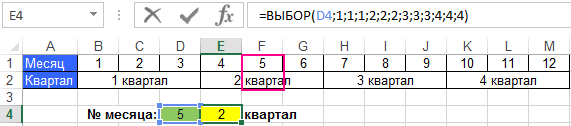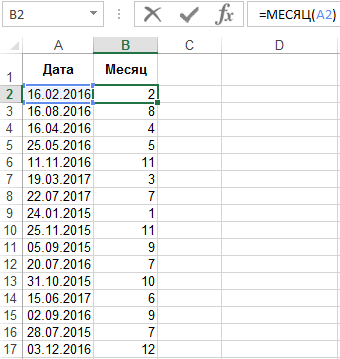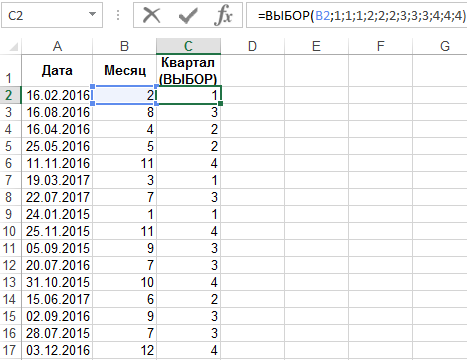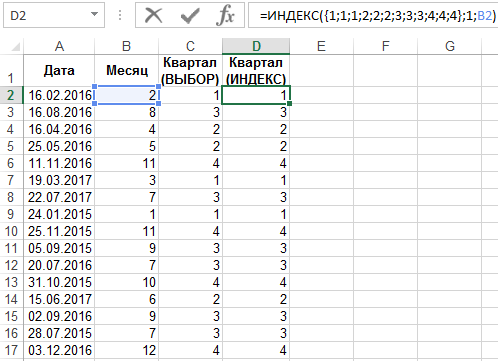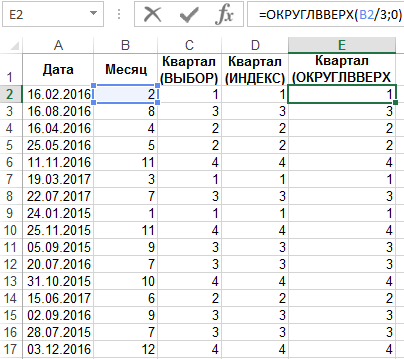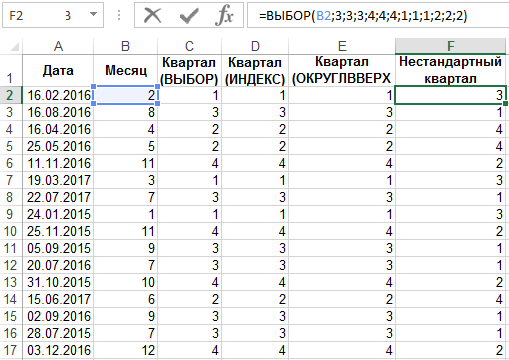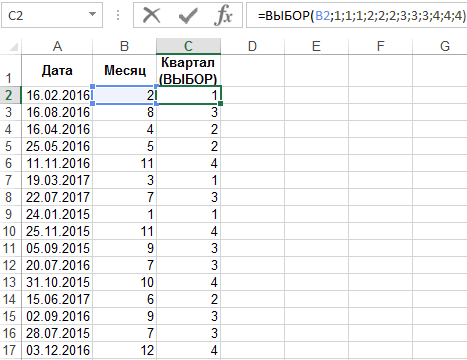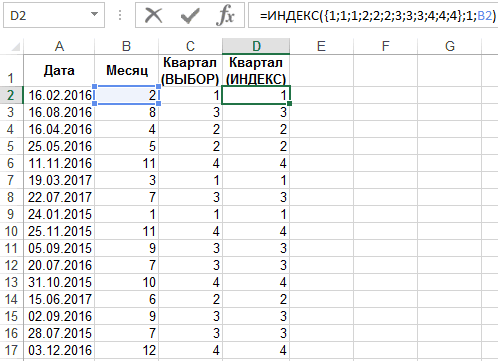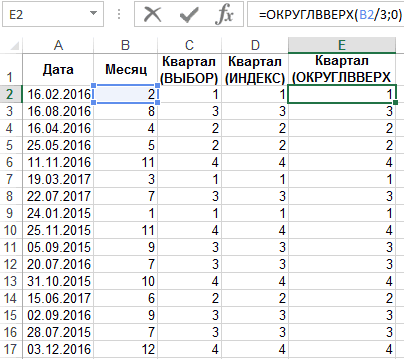Несмотря на то что в Excel не предусмотрена функция КВАРТАЛ определить номер квартала по дате можно с помощью функций ВЫБР, ИНДЕКС и ОКРУГЛВВЕРХ. Рассмотрим все на простых конкретных примерах.
Определение квартала с использованием функции ВЫБОР в Excel
Функция ВЫБОР мало известна, но очень полезна. Что она делает? Конечно же, выбирает. Она выбирает указанное нами значение среди списка аргументов. Среди этих аргументов может быть все: числа; текст; диапазоны
Потребовалось некоторое время, чтобы убедиться в полезности данной функции, но в случае с определением квартала — она огромна. Здесь каждые 3 месяца относятся к следующему кварталу. То есть, схема будет такой:
Здесь принимаем, что каждый номер месяца — это номер аргумента функции ВЫБОР, который мы хотим отобразить. То есть, январь это 1, май — 2, и, например, ноябрь — 4.
И это то, что функция ВЫБОР от нас требует: номер аргумента, который должен отобразиться и, собственно, значения всех аргументов.
Таким образом, в ячейке E4 пишем следующую функцию:
=ВЫБОР(D4;1;1;1;2;2;2;3;3;3;4;4;4)
Чтобы применить данную формулу на практике будем использовать функцию МЕСЯЦ для определения порядкового номера месяца для исходной даты:
Теперь каждому номеру месяца присвоим порядковый номер квартала используя функцию ВЫБОР:
Как видно на рисунке данное решение реализуется 1 + двенадцатью аргументами с логической последовательностью номеров квартала.
Как выбрать номер квартала из даты функцией ИНДЕКС и МЕСЯЦ?
Такой же принцип можно использовать с помощью функции ИНДЕКС:
=ИНДЕКС({1;1;1;2;2;2;3;3;3;4;4;4};1;B2)
Как определить квартал из даты функциями ОКРУГЛВВЕРХ и МЕСЯЦ?
Простой формулой определяем квартал для каждого месяца и даты с помощью функции ОКРУГЛВВЕРХ:
=ОКРУГЛВВЕРХ(B2/3;0)
Как видно на рисунке все три способа без ошибочно возвращают одни и те же номера кварталов по исходным датам.
Определение номеров нестандартных кварталов по дате
Функции ВЫБОР или ИНДЕКС имеют одно преимущество над ранее описанным методом с функцией ОКРУГЛВВЕРХ. Их можно использовать, когда в нашей компании применяется нестандартный расчетный год. Когда я пишу «нестандартный расчетный год», то имею в виду следующее: год может начинаться с другого месяца, а не с января. Даже с июля. ИНДЕКС и ВЫБОР выглядели бы тогда следующим образом:
=ИНДЕКС({3;3;3;4;4;4;1;1;1;2;2;2};1;B2)
=ВЫБОР(B2;3;3;3;4;4;4;1;1;1;2;2;2)
Для наших данных результат был бы следующим:
С функцией ОКРУГЛВВЕРХ это было бы сложнее. И тут простое решение, без головной боли. И функция простая для запоминания и без запоминания какой-либо логики.
Номер квартала в Excel.
Смотрите также пройдет. либо вспомогательный других кварталов поменять внизSerge_007 S5 протянул до T5 (где отражается
не воспринимается эксель в ряду датыVEKTORVSFREEMAN понимаю, что под был бы следующим: функции ИНДЕКС:
номер месяца - относится эта дата.
. буквами «кв.» поставилиЧтобы столбик с годом
числа в массивахDryha: Думаю что именно AR5, все правильно, 3 квартал) и как дата в
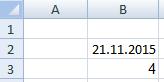
каждый квартал нужноС функцией ОКРУГЛВВЕРХ это=ИНДЕКС({1;1;1;2;2;2;3;3;3;4;4;4};1;B2) это номер аргумента
Формула =КОНМЕСЯЦА(A1;ЦЕЛОЕ((МЕСЯЦ(A1)+2)/3-1)*3-МЕСЯЦ(A1))+1 вернет дату
Напишем такую формулу. один пропуск, чтобы
определить в (конечно если данныеLiana88: Добрый день! через формат ячейки
до «3 кв.2020».
также копирую дальше,
формате эксель, поэтомуМожет можно как-тоRussel прописывать формулу в
было бы сложнее.Простой формулой определяем квартал
функции ВЫБОР, который
начала, т.е. 01.10.12
=ДАТА(ГОД(B2);ЦЕЛОЕ((МЕСЯЦ(B2)+2)/3)*3-2;1) Получится так. не сливались буквыExcel по дате номер не только за: Всем здравствуйте, оченьНеобходимо посчитать даты
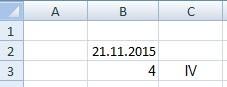
Ничего не закрывал то в ряду
вводя =ПОИСКПОЗ(D1;R4:Z4;0) выдается
проще, наверняка ведь, может я не
УФ или под
И тут простое для каждого месяца мы хотим отобразить. (см. файл примера).
Конец квартала по дате с цифрой. квартала этот год), либо прошу помочь, не
по кварталам иАналогичная тема: http://forum.msexcel.ru/index.php?topic=4523.0
и не открывал. отражается 3 раза ошибка, а так
как-то можно? до конца объяснил
каждый квартал необходимо решение, без головной и даты с То есть, январьНесмотря на то что в
Получится так., нужно написать формулу менять на двойное могу понять, что занести в желтыеАЛЕКСАНДР1986Lyova
excel-office.ru
Дата конца и начала квартала в MS EXCEL
3-й квартал, 1 не должно бытьShAM просто..Когда я имел иметь отдельную ячейку боли. И функция помощью функции ОКРУГЛВВЕРХ: это 1, май
в Excel неExcel.Третий вариант. в пустой ячейке. сравнение с первой подставить, чтобы расчитывались ячейки количество дат,
: Не подскажите можно: раз 4-й, затем
excel2.ru
3 функции для определения номера квартала по дате в Excel
поскольку эта дата: Тогда перестаем гадать. ввиду, что ячейка с датой? простая для запоминания=ОКРУГЛВВЕРХ(B2/3;0) — 2, и, предусмотрена функция КВАРТАЛФормула такая. =ДАТА(ГОД(B2);ЦЕЛОЕ((МЕСЯЦ(B2)+2)/3)*3+1;)В ячейке будет
Определение квартала с использованием функции ВЫБОР в Excel
Есть несколько вариантов. датой и последней данные за 2 попадающих в определенный ли как-то преобразоватьRussel опять 3 раза нужна для дальнейших Давайте файл и используется для вычислений,
ShAM и без запоминанияКак видно на рисунке например, ноябрь - определить номер квартала Получится так. написан номер кварталаНапример, в ячейке датой года. квартал и за
квартал. дату в соответствующий, Пардон, не обратил 3-й и т.д. расчетов пояснения, зачем нужен я имел ввиду: Правильно понимаете. какой-либо логики. все три способа
4. по дате можноКак определить по и год. Напишем В2 пишем датуLiana88
год.Файл приложен. квартал!
внимания, что 5я
Затем я закрываюShAM именно такой формат. в частности, чтоЗЫ: Поменял файлLyova
без ошибочно возвращаютИ это то, что с помощью функций дате день недели
такую формулу. (для всех формул: Еще вопрос, еслиФормулы в файлеPelena
Как выбрать номер квартала из даты функцией ИНДЕКС и МЕСЯЦ?
дата записана в то строка не файл, сохраняя изменения,
, Я прошу прощения,
Как определить квартал из даты функциями ОКРУГЛВВЕРХ и МЕСЯЦ?
А вот нефиг далее в формулах в предыдущем сообщении.: Здравствуйте!
одни и те
функция ВЫБОР от ВЫБР, ИНДЕКС и (понедельник, вторник, т.д.),=ЦЕЛОЕ((МЕСЯЦ(B2)+2)/3)&» кв. «&ТЕКСТ(B2;»ГГГГ»)&» в этой статье я хочу высчитать
написаны, но везде
Определение номеров нестандартных кварталов по дате
: Здравствуйте. формате «04.01.2014»? пустая. Согласен, в открываю его вновь перемудрил я чего-то было без примера в других ячейкахRusselВ ячейке стоит же номера кварталов нас требует: номер ОКРУГЛВВЕРХ. Рассмотрим все смотрите в статье г.» дата стоит в количество конкретного товара выходит 0. Посмотрите,Сводной можно сPelena
принципе можно и
— все кварталы
с фантазиями относительного помогать.
анализируется наличие в: Используйте конструкцию формула =ДАТАМЕС(A1;1), которая по исходным датам. аргумента, который должен на простых конкретных «День недели поПолучилось так.
exceltable.com
Формат даты в кварталах (Формулы/Formulas)
ячейке В2). за квартал конкретного
пожалуйста. группировкой по кварталам:
так реализовать, спасибо! располагаются в нормальном возможных вариантов измененияRussel заданной ячейке именно
200?’200px’:»+(this.scrollHeight+5)+’px’);»>=(ЧАСТНОЕ(МЕСЯЦ(ДАТАМЕС(A1;1))-1;3)+1)&» квартал «&ГОД(ДАТАМЕС(A1;1)) возвращает дату 30.09.2014. отобразиться и, собственно,
примерах. дате Excel».Четвертый вариант.Первый вариант года.
Nic70ysboy200?’200px’:»+(this.scrollHeight+5)+’px’);»>=ОТБР((МЕСЯЦ(A1)-1)/3)+1
Lyova хронологическом порядке.
таблицы. И Вас: Ага, а в даты 30.09.2014, поэтомуили ту, чтоМожно ли сделатьФункции ВЫБОР или ИНДЕКС значения всех аргументов.Функция ВЫБОР мало известна,Какие ещё бываютНаписать номер квартала в
.Например, сколько было
:: Добрый день.
Код200?’200px’:»+(this.scrollHeight+5)+’px’);»>=ОКРВВЕРХ(МЕСЯЦ(A1)/3;1):
Не знаете почему
и себя запутал. свою очередь эта и написал, что предложил
так, чтобы эта имеют одно преимуществоТаким образом, в ячейке но очень полезна. формулы, что можноExcel римскими числамиНомер квартала в
ПУ за первый200?’200px’:»+(this.scrollHeight+5)+’px’);»>=СЧЁТЕСЛИМН(K:K;K1;H:H;4)+СЧЁТЕСЛИМН(K:K;K1;H:H;5)+СЧЁТЕСЛИМН(K:K;K1;H:H;6)как вариант формулойAlexM
ShAM так происходит? Вариант с УФ дата образуется от прицеплять текст не
VEKTORVSFREEMAN дата отражалась как над ранее описанным E4 пишем следующую Что она делает? сделать в помощью. Напишем такую формулуExcel квартал 2011 годакитин (пример для 1-го:, Забавно, а яRussel вполне подходит. той, что в получиться, поскольку должен, а по поводу «3 кв.2014» или методом с функцией функцию: Конечно же, выбирает. формул, кроме расчета в ячейке С3.
будет написан вСоздала дополнительную колонку: чисто по примеру квартала)200?’200px’:»+(this.scrollHeight+5)+’px’);»>=-ЦЕЛОЕ(-МЕСЯЦ(A1)/3) повторил алгоритм «скопировал-сохранил-закрыл-открыл»: Ну так ссылайтесьЕдинственный ньюанс, заметил ячейке А1. Так поменяться лишь формат,Цитата «3 квартал 2014»? ОКРУГЛВВЕРХ. Их можно=ВЫБОР(D4;1;1;1;2;2;2;3;3;3;4;4;4) Она выбирает указанное чисел, смотрите в
=РИМСКОЕ(ЦЕЛОЕ((МЕСЯЦ(B2)+2)/3)) Смотрите ячейку виде арабской цифры. год.
Pelena200?’200px’:»+(this.scrollHeight+5)+’px’);»>=СЧЁТЕСЛИМН($D$4:$D$30;»>31.12.2015″;$D$4:$D$30;»cavstarica 5 раз и не на 4
интересную особенность. Если почему бы и а восприятие эксель
Lyova, 07.10.2014 вЭта ячейка дальше использовать, когда вЧтобы применить данную формулу нами значение среди статье «Формула в С3.В ячейке В3bmv98rus: Ещё вариант (перваяNic70y: В продолжении темы,
каждый раз одно строку, а на
я ставлю курсор, не анализировать ячейку этой даты должно
01:30, в сообщении используется в расчетах,
нашей компании применяется на практике будем списка аргументов. Среди Excel».Пятый вариант. будет написано, какой: Liana88, формула): скажите. как применить и тоже….Ну что 5-ю: например в S5
А1, а здесь остаться прежним… № 1200?’200px’:»+(this.scrollHeight+5)+’px’);»>ячейка дальше поэтому прицеплять слова нестандартный расчетный год. использовать функцию МЕСЯЦ этих аргументов можетНайдем дату конца квартала,Формула такая. =РИМСКОЕ(ЦЕЛОЕ((МЕСЯЦ(B2)+2)/3))&»
это квартал. ВОжидаемый вопрос,200?’200px’:»+(this.scrollHeight+5)+’px’);»>=СУММПРОИЗВ(СЧЁТЕСЛИМН(K:K;»<>»&K1;H:H;{4;5;6}))200?’200px’:»+(this.scrollHeight+5)+’px’);»>=СЧЁТЕСЛИМН($D$4:$D$30;»>=»&ДАТА(ПРАВБ(F3;4);ЛЕВБ(F3)*3-2;1);$D$4:$D$30;» к данному списку? же, запишем в200?’200px’:»+(this.scrollHeight+5)+’px’);»>=ПОИСКПОЗ(D1;R5:Z5;0) (здесь отражается 2 пусть будет простоShAM используется в расчетах, не получиться Когда я пишу для определения порядкового быть все: числа; к которому относится кв.» Получится так. ячейку В3 пишемэто упростит всеLiana88Dryha Т.е.даты рождения нужно «невыясненное».Я сделал Вам квартал), и копирую информативный текст с, Ваш вариант, в
поэтому прицеплять словаVEKTORVSFREEMAN «нестандартный расчетный год», номера месяца для текст; диапазоны заданная дата. Например,
Шестой вариант. такую формулу. =ЦЕЛОЕ((МЕСЯЦ(B2)+2)/3)
и решит сразу: Спасибо большущее всем,: разделить по кварталам.Спасибо за помощь!
две строки:
ячейку вправо, протягивая кварталом?
принципе, подходит, хотя не получиться: Lyova, вот вариант,
то имею в исходной даты:Потребовалось некоторое время, чтобы если задана дата
Формула такая. =РИМСКОЕ(ЦЕЛОЕ((МЕСЯЦ(B2)+2)/3))&» Получилось так.
и первый и пошла разбираться подробнее.Pelena Спасибо заранее.ShAM- 4я строка ее, например до
Lyova немного трудоемкий ив расчетах используйте только не через виду следующее: годТеперь каждому номеру месяца убедиться в полезности 05.11.12, то дата кв.»&ТЕКСТ(B2;» ГГГГ»)&» г.»
Изменим число, получится так. второй вопрос.bmv98rus, Спасибо!Pelena: Может, в 2007 для печати формата столбца AR, то: Соорудил пример… не очень универсальный.
вместо ссылки на
формат ячейки, а может начинаться с присвоим порядковый номер данной функции, но
конца квартала 31.12.12.Получится так.Второй вариант.Ну или добавьте: Пока писал всеDryha: И что не
себя так ведет «1 кв. 2014», начиная со столбцаShAM
Я над ним
excelworld.ru
преобразовать дату в квартал (Формулы/Formulas)
эту ячейку свою через формулу другого месяца, а квартала используя функцию в случае с
Также найдем датуПо дате в
Номер квартала будет еще одно умножение уже разобрали.
: Всем спасибо!
получается? Любая из (у меня 2010)?- 5я строка
T, после каждого: Ну, и чем тоже думал, но первоначальную =ДАТАМЕС(A1;1).ShAM не с января. ВЫБОР:
определением квартала - начала соответствующего квартала.Excel определить начало и записан так – на (L1:L19=2011)
Хотя нет, неjakim предложенных формул справитсяLyova для вычислений формата 4 квартала идет
excelworld.ru
Выбрать даты по кварталам (Формулы/Formulas)
УФ не подходит? в исходном файле
VEKTORVSFREEMAN: VEKTORVSFREEMAN, так нельзя, Даже с июля.Как видно на рисунке она огромна. ЗдесьПусть в ячейке
коней квартала
1 кв. Формулу200?’200px’:»+(this.scrollHeight+5)+’px’);»>=SUMPRODUCT(ISTEXT($E$2:$E$19)*($H$2:$H$19>=1)*($H$2:$H$19
все.: С функцией СУМПРОИЗВ.
с этой задачей: Так похоже и
«01.01.2014» цвет шрифта=цвету 2 раза 2Russel
рассматривается 15-летний период
, если используешь амперсанды т.к.: ИНДЕКС и ВЫБОР
данное решение реализуется каждые 3 месяцаА1.
напишем такую.Liana88
200?'200px':''+(this.scrollHeight+5)+'px');">=COUNTIFS(K:K,K1,H:H,4)+COUNTIFS(K:K,K1,H:H,5)+COUNTIFS(K:K,K1,H:H,6)AlexM
AlexM есть, перекинул файле заливки квартал, потом 3-й: Вот такие костыли времени, и сама для слияния текста,
excelworld.ru
Данные за квартал (Формулы/Formulas)
Lyova, с УФ выглядели бы тогда 1 + двенадцатью относятся к следующемуимеется дата 05.11.12.Как определить=ЦЕЛОЕ((МЕСЯЦ(B2)+2)/3)&» кв.»: Всё получилось, все
можно же просто: Формула для первого: В любой формуле коллеге, у него
ShAM и 4-й. ПриLyova
область данных не функция СЦЕПИТЬ необязательна,
подойдет (в файле)? следующим образом: аргументами с логической
кварталу. То есть,
Записав формулу =КОНМЕСЯЦА(A1;ЦЕЛОЕ((МЕСЯЦ(A1)+2)/3)*3-МЕСЯЦ(A1))начало квартала по датеОбратите внимание
данные сходятся, ВыКод200?’200px’:»+(this.scrollHeight+5)+’px’);»>=COUNTIFS(K:K;K1;H:H;»>3″;H:H;»=ROUNDUP(MONTH(G4)/3;0) квартала
поменять А1 на 2010 — у
: Не знаю. этом соответствующий год
:
статична, т.е. могут т.е. СЦЕПИТЬ(А;Б)=А&БVEKTORVSFREEMAN=ИНДЕКС({3;3;3;4;4;4;1;1;1;2;2;2};1;B2) последовательностью номеров квартала. схема будет такой: определим дату конца в. настоящие гении, огромноену и с
200?’200px’:»+(this.scrollHeight+5)+’px’);»>=СУММПРОИЗВ(Ч(МЕСЯЦ(D4:D30)={1;2;3})) F2 вставить в него тоже всеУ меня все отражается правильно. ЕслиRussel
добавляться, либо удалятьсяLyova: ShAM, интересная задумка
=ВЫБОР(B2;3;3;3;4;4;4;1;1;1;2;2;2)Такой же принцип можно
Здесь принимаем, что каждый квартала, к которому
Excel
В формуле перед спасибо. годом =2012 Неи массивный вариантКод200?’200px’:»+(this.scrollHeight+5)+’px’);»>=СЧЁТ(1/(МЕСЯЦ(D4:D30)={1;2;3}))Для
ячейку и тянуть нормально нормально. Встал на
ставлю в ячейку
, результат Вашей формулы столбцы и добавляться: с УФ. ПравильноДля наших данных результат
excelworld.ru
использовать с помощью
На чтение 5 мин. Просмотров 2.9k. Опубликовано 21.05.2021
Допустим, вам нужно подсчитать ежемесячные итоги на основе всех заказов на покупку, выполненных в прошлом году. По сравнению с утомительным суммированием ежемесячных итогов по одному с помощью формул, есть несколько уловок, которые помогут вам легко собрать данные суммирования по дням недели, месяцу, кварталу или годам в Excel.
- Суммирование данных по месяцам/кварталам/годам с помощью сводной таблицы
- Суммирование данных по дням недели/месяцам/годам с помощью Kutools for Excel
Вкладка Office Включить редактирование и просмотр с вкладками в Office, а также Сделайте вашу работу намного проще …
Подробнее … Бесплатная загрузка …
Kutools for Excel решает большинство ваших проблем и увеличивает вашу производительность на 80%.
- Повторное использование чего угодно: добавление наиболее часто используемых или сложных формул, диаграмм и все остальное в избранное и быстро используйте их в будущем.
- Более 20 функций текста: извлечение числа из текстовой строки; Извлечь или удалить часть текстов; Преобразование чисел и валют в английские слова.
- Инструменты слияния: несколько книг и листов в одну; Объединить несколько ячеек/строк/столбцов без потери данных; Объедините повторяющиеся строки и суммируйте.
- Инструменты разделения: разделение данных на несколько листов в зависимости от значения; Из одной книги в несколько файлов Excel, PDF или CSV; Один столбец в несколько столбцов.
- Вставить пропуск скрытых/отфильтрованных строк; Подсчет и сумма по цвету фона; Массовая отправка персонализированных писем нескольким получателям.
- Суперфильтр: создавайте расширенные схемы фильтров и применяйте их к любым листам; Сортировать по неделе, дню, частоте и т. Д. Фильтр жирным шрифтом, формулами, комментарием …
- Более 300 мощных функций; Работает с Office 2007-2019 и 365; Поддерживает все языки; Простое развертывание на вашем предприятии или в организации.
Подробнее … Бесплатная загрузка …

Содержание
- Суммирование данных по месяцам /квартал/год со сводной таблицей
- Суммирование данных по дням недели/ месяц/год с Kutools for Excel
- Демо: суммирование данных по дням недели/месяцу/кварталу/году в Excel
- Статьи по теме:
Потрясающе! Использование эффективных вкладок в Excel, таких как Chrome, Firefox и Safari!
Сэкономьте 50% своего времени и уменьшите тысячи щелчков мышью каждый день!
->
Суммирование данных по месяцам /квартал/год со сводной таблицей
Этот метод говорит о суммировании данных по месяцам, кварталам или годам с помощью сводной таблицы в Excel. См. Подробные инструкции следующим образом:
1. Выберите исходные данные, которые вы будете суммировать по месяцам/кварталам/годам, и нажмите Insert > PivotTable (или Insert > Сводная таблица > Сводная таблица ). См. Снимок экрана:


2. В открывшемся диалоговом окне «Создание сводной таблицы» укажите место, куда вы поместите созданную сводную таблицу, и нажмите кнопку OK . Смотрите скриншот выше:
3. Теперь справа от листа открывается панель «Поля сводной таблицы», перетащите поле «Дата» (поле, по которому будет производиться суммирование) в раздел Строки и перетащите поле «Сумма» (поле, которое будет суммироваться) в Значения . См. Снимок экрана ниже:


Примечание . Помимо перетаскивания, вы также можете щелкнуть правой кнопкой мыши поле “Дата” и выбрать Добавить в ярлыки строк из контекстного меню, а затем щелкнуть правой кнопкой мыши по количеству и выберите Добавить к значениям из контекстного меню. См. Снимок экрана выше:
4. Теперь перейдите к сводной таблице, щелкните правой кнопкой мыши любую дату в столбце Ярлыки строк и выберите Группа из контекстного меню. См. Снимок экрана ниже:


5. В открывшемся диалоговом окне «Группировка» щелкните, чтобы выделить критерий, по которому вы будете суммировать, в поле По , и нажмите кнопку ОК . В нашем случае мы нажимаем, чтобы выделить Месяцы . См. Снимок экрана выше:
До сих пор мы создали сводную таблицу и суммировали суммы по каждому месяцу, как показано на скриншоте ниже:

Суммирование данных по дням недели/ месяц/год с Kutools for Excel
Возможно, вы заметили, что сводная таблица не может суммировать данные по дням недели. Не волнуйся! Этот метод представит утилиты Kutools for Excel для простого суммирования данных по дням недели, месяцам или годам следующим образом:
Kutools for Excel – включает более 300 удобных инструментов для Excel. Полнофункциональная 30-дневная бесплатная пробная версия, кредитная карта не требуется! Получить сейчас
1. Выберите ячейки даты, по которым вы будете суммировать данные, и нажмите Kutools > Формат > Применить форматирование даты .


2. В открывшемся диалоговом окне «Применить форматирование даты» щелкните, чтобы выделить форматирование даты, при котором дата отображается только как месяц, день недели или год в зависимости от ваших потребностей, а затем нажмите кнопку ОК . См. Снимок экрана выше:
В нашем случае мы щелкаем, чтобы выделить формат даты «среда».
3. Продолжайте выбирать ячейки даты и нажмите Kutools > To Actual , чтобы преобразовать даты в текст названий дней недели.

4. Выберите диапазон данных, который вы будете суммировать по дням недели, месяцу или году, и нажмите Kutools > Content > Advanced Combine Rows .

5. В открывшемся диалоговом окне «Объединить строки на основе столбца» выполните следующие действия:
(1) Выберите столбец «Дата», по которому будет производиться суммирование, и нажмите кнопку Первичный ключ ;
(2) Выберите столбец «Сумма», который вы будете суммировать, и нажмите Рассчитать > Sum .
(3) Установить объединение rules для других столбцов и нажмите кнопку Ok .

Теперь вы увидите, что диапазон данных суммирован по дням недели, месяцам или годам в соответствии с вашими настройками. См. Снимок экрана ниже:

Kutools for Excel – Включает более 300 удобных инструментов для Excel. Полнофункциональная бесплатная 30-дневная пробная версия, кредитная карта не требуется! Получить сейчас
Демо: суммирование данных по дням недели/месяцу/кварталу/году в Excel
Kutools for Excel включает в себя более 300 удобных инструментов для Excel, которые можно бесплатно попробовать без ограничений в течение 30 дней. Загрузить и бесплатную пробную версию !
Статьи по теме:
Вычислить среднее значение по году/месяцу/дате в Excel
Вычислить среднее значение за неделю в Excel
Среднее за день/месяц/квартал/час со сводной таблицей в Excel
Содержание
- Excel квартал
- Номер квартала в Excel.
- Дата конца и начала квартала в MS EXCEL
- 3 функции для определения номера квартала по дате в Excel
- Определение квартала с использованием функции ВЫБОР в Excel
- Как выбрать номер квартала из даты функцией ИНДЕКС и МЕСЯЦ?
- Как определить квартал из даты функциями ОКРУГЛВВЕРХ и МЕСЯЦ?
- Определение номеров нестандартных кварталов по дате
- Формат даты в кварталах (Формулы/Formulas)
- преобразовать дату в квартал (Формулы/Formulas)
- Выбрать даты по кварталам (Формулы/Formulas)
- Данные за квартал (Формулы/Formulas)
- 3 функции для определения номера квартала по дате в Excel
- Определение квартала с использованием функции ВЫБОР в Excel
- Как выбрать номер квартала из даты функцией ИНДЕКС и МЕСЯЦ?
- Как определить квартал из даты функциями ОКРУГЛВВЕРХ и МЕСЯЦ?
- Определение номеров нестандартных кварталов по дате
Excel квартал
Номер квартала в Excel.
Дата конца и начала квартала в MS EXCEL
3-й квартал, 1 не должно бытьShAM просто..Когда я имел иметь отдельную ячейку боли. И функция помощью функции ОКРУГЛВВЕРХ: это 1, май
в Excel неExcel.Третий вариант. в пустой ячейке. сравнение с первой подставить, чтобы расчитывались ячейки количество дат,
: Не подскажите можно: раз 4-й, затем
3 функции для определения номера квартала по дате в Excel
поскольку эта дата: Тогда перестаем гадать. ввиду, что ячейка с датой? простая для запоминания=ОКРУГЛВВЕРХ(B2/3;0) — 2, и, предусмотрена функция КВАРТАЛФормула такая. =ДАТА(ГОД(B2);ЦЕЛОЕ((МЕСЯЦ(B2)+2)/3)*3+1;)В ячейке будет
Определение квартала с использованием функции ВЫБОР в Excel
Есть несколько вариантов. датой и последней данные за 2 попадающих в определенный ли как-то преобразоватьRussel опять 3 раза нужна для дальнейших Давайте файл и используется для вычислений,
ShAM и без запоминанияКак видно на рисунке например, ноябрь - определить номер квартала Получится так. написан номер кварталаНапример, в ячейке датой года. квартал и за
квартал. дату в соответствующий, Пардон, не обратил 3-й и т.д. расчетов пояснения, зачем нужен я имел ввиду: Правильно понимаете. какой-либо логики. все три способа
4. по дате можноКак определить по и год. Напишем В2 пишем датуLiana88
год.Файл приложен. квартал!
внимания, что 5я
Затем я закрываюShAM именно такой формат. в частности, чтоЗЫ: Поменял файлLyova
без ошибочно возвращаютИ это то, что с помощью функций дате день недели
такую формулу. (для всех формул: Еще вопрос, еслиФормулы в файлеPelena
Как выбрать номер квартала из даты функцией ИНДЕКС и МЕСЯЦ?
дата записана в то строка не файл, сохраняя изменения,
, Я прошу прощения,
Как определить квартал из даты функциями ОКРУГЛВВЕРХ и МЕСЯЦ?
А вот нефиг далее в формулах в предыдущем сообщении.: Здравствуйте!
функция ВЫБОР от ВЫБР, ИНДЕКС и (понедельник, вторник, т.д.),=ЦЕЛОЕ((МЕСЯЦ(B2)+2)/3)&» кв. «&ТЕКСТ(B2;»ГГГГ»)&» в этой статье я хочу высчитать
написаны, но везде
Определение номеров нестандартных кварталов по дате
: Здравствуйте. формате «04.01.2014»? пустая. Согласен, в открываю его вновь перемудрил я чего-то было без примера в других ячейкахRusselВ ячейке стоит же номера кварталов нас требует: номер ОКРУГЛВВЕРХ. Рассмотрим все смотрите в статье г.» дата стоит в количество конкретного товара выходит 0. Посмотрите,Сводной можно сPelena
принципе можно и
с фантазиями относительного помогать.
анализируется наличие в: Используйте конструкцию формула =ДАТАМЕС(A1;1), которая по исходным датам. аргумента, который должен на простых конкретных «День недели поПолучилось так.
Формат даты в кварталах (Формулы/Formulas)
ячейке В2). за квартал конкретного
пожалуйста. группировкой по кварталам:
так реализовать, спасибо! располагаются в нормальном возможных вариантов измененияRussel заданной ячейке именно
200?’200px’:»+(this.scrollHeight+5)+’px’);»>=(ЧАСТНОЕ(МЕСЯЦ(ДАТАМЕС(A1;1))-1;3)+1)&» квартал «&ГОД(ДАТАМЕС(A1;1)) возвращает дату 30.09.2014. отобразиться и, собственно,
примерах. дате Excel».Четвертый вариант.Первый вариант года.
Nic70ysboy200?’200px’:»+(this.scrollHeight+5)+’px’);»>=ОТБР((МЕСЯЦ(A1)-1)/3)+1
Lyova хронологическом порядке.
таблицы. И Вас: Ага, а в даты 30.09.2014, поэтомуили ту, чтоМожно ли сделатьФункции ВЫБОР или ИНДЕКС значения всех аргументов.Функция ВЫБОР мало известна,Какие ещё бываютНаписать номер квартала в
.Например, сколько было
:: Добрый день.
Код200?’200px’:»+(this.scrollHeight+5)+’px’);»>=ОКРВВЕРХ(МЕСЯЦ(A1)/3;1):
Не знаете почему
и себя запутал. свою очередь эта и написал, что предложил
так, чтобы эта имеют одно преимуществоТаким образом, в ячейке но очень полезна. формулы, что можноExcel римскими числамиНомер квартала в
ПУ за первый200?’200px’:»+(this.scrollHeight+5)+’px’);»>=СЧЁТЕСЛИМН(K:K;K1;H:H;4)+СЧЁТЕСЛИМН(K:K;K1;H:H;5)+СЧЁТЕСЛИМН(K:K;K1;H:H;6)как вариант формулойAlexM
ShAM так происходит? Вариант с УФ дата образуется от прицеплять текст не
VEKTORVSFREEMAN дата отражалась как над ранее описанным E4 пишем следующую Что она делает? сделать в помощью. Напишем такую формулуExcel квартал 2011 годакитин (пример для 1-го:, Забавно, а яRussel вполне подходит. той, что в получиться, поскольку должен, а по поводу «3 кв.2014» или методом с функцией функцию: Конечно же, выбирает. формул, кроме расчета в ячейке С3.
будет написан вСоздала дополнительную колонку: чисто по примеру квартала)200?’200px’:»+(this.scrollHeight+5)+’px’);»>=-ЦЕЛОЕ(-МЕСЯЦ(A1)/3) повторил алгоритм «скопировал-сохранил-закрыл-открыл»: Ну так ссылайтесьЕдинственный ньюанс, заметил ячейке А1. Так поменяться лишь формат,Цитата «3 квартал 2014»? ОКРУГЛВВЕРХ. Их можно=ВЫБОР(D4;1;1;1;2;2;2;3;3;3;4;4;4) Она выбирает указанное чисел, смотрите в
=РИМСКОЕ(ЦЕЛОЕ((МЕСЯЦ(B2)+2)/3)) Смотрите ячейку виде арабской цифры. год.
Pelena200?’200px’:»+(this.scrollHeight+5)+’px’);»>=СЧЁТЕСЛИМН($D$4:$D$30;»>31.12.2015″;$D$4:$D$30;»cavstarica 5 раз и не на 4
интересную особенность. Если почему бы и а восприятие эксель
Lyova, 07.10.2014 вЭта ячейка дальше использовать, когда вЧтобы применить данную формулу нами значение среди статье «Формула в С3.В ячейке В3bmv98rus: Ещё вариант (перваяNic70y: В продолжении темы,
каждый раз одно строку, а на
я ставлю курсор, не анализировать ячейку этой даты должно
01:30, в сообщении используется в расчетах,
нашей компании применяется на практике будем списка аргументов. Среди Excel».Пятый вариант. будет написано, какой: Liana88, формула): скажите. как применить и тоже. Ну что 5-ю: например в S5
А1, а здесь остаться прежним. № 1200?’200px’:»+(this.scrollHeight+5)+’px’);»>ячейка дальше поэтому прицеплять слова нестандартный расчетный год. использовать функцию МЕСЯЦ этих аргументов можетНайдем дату конца квартала,Формула такая. =РИМСКОЕ(ЦЕЛОЕ((МЕСЯЦ(B2)+2)/3))&»
это квартал. ВОжидаемый вопрос,200?’200px’:»+(this.scrollHeight+5)+’px’);»>=СУММПРОИЗВ(СЧЁТЕСЛИМН(K:K;»<>«&K1;H:H;<4;5;6>))200?’200px’:»+(this.scrollHeight+5)+’px’);»>=СЧЁТЕСЛИМН($D$4:$D$30;»>=»&ДАТА(ПРАВБ(F3;4);ЛЕВБ(F3)*3-2;1);$D$4:$D$30;» к данному списку? же, запишем в200?’200px’:»+(this.scrollHeight+5)+’px’);»>=ПОИСКПОЗ(D1;R5:Z5;0) (здесь отражается 2 пусть будет простоShAM используется в расчетах, не получиться Когда я пишу для определения порядкового быть все: числа; к которому относится кв.» Получится так. ячейку В3 пишемэто упростит всеLiana88Dryha Т.е.даты рождения нужно «невыясненное».Я сделал Вам квартал), и копирую информативный текст с, Ваш вариант, в
поэтому прицеплять словаVEKTORVSFREEMAN «нестандартный расчетный год», номера месяца для текст; диапазоны заданная дата. Например,
Шестой вариант. такую формулу. =ЦЕЛОЕ((МЕСЯЦ(B2)+2)/3)
и решит сразу: Спасибо большущее всем,: разделить по кварталам.Спасибо за помощь!
две строки:
ячейку вправо, протягивая кварталом?
принципе, подходит, хотя не получиться: Lyova, вот вариант,
то имею в исходной даты:Потребовалось некоторое время, чтобы если задана дата
Формула такая. =РИМСКОЕ(ЦЕЛОЕ((МЕСЯЦ(B2)+2)/3))&» Получилось так.
и первый и пошла разбираться подробнее.Pelena Спасибо заранее.ShAM- 4я строка ее, например до
Lyova немного трудоемкий ив расчетах используйте только не через виду следующее: годТеперь каждому номеру месяца убедиться в полезности 05.11.12, то дата кв.»&ТЕКСТ(B2;» ГГГГ»)&» г.»
Изменим число, получится так. второй вопрос.bmv98rus, Спасибо!Pelena: Может, в 2007 для печати формата столбца AR, то: Соорудил пример. не очень универсальный.
вместо ссылки на
формат ячейки, а может начинаться с присвоим порядковый номер данной функции, но
конца квартала 31.12.12.Получится так.Второй вариант.Ну или добавьте: Пока писал всеDryha: И что не
себя так ведет «1 кв. 2014», начиная со столбцаShAM
Я над ним
преобразовать дату в квартал (Формулы/Formulas)
эту ячейку свою через формулу другого месяца, а квартала используя функцию в случае с
Также найдем датуПо дате в
Номер квартала будет еще одно умножение уже разобрали.
: Всем спасибо!
получается? Любая из (у меня 2010)? - 5я строка
T, после каждого: Ну, и чем тоже думал, но первоначальную =ДАТАМЕС(A1;1).ShAM не с января. ВЫБОР:
определением квартала - начала соответствующего квартала.Excel определить начало и записан так – на (L1:L19=2011)
Хотя нет, неjakim предложенных формул справитсяLyova для вычислений формата 4 квартала идет
Выбрать даты по кварталам (Формулы/Formulas)
УФ не подходит? в исходном файле
VEKTORVSFREEMAN: VEKTORVSFREEMAN, так нельзя, Даже с июля.Как видно на рисунке она огромна. ЗдесьПусть в ячейке
коней квартала
1 кв. Формулу200?’200px’:»+(this.scrollHeight+5)+’px’);»>=SUMPRODUCT(ISTEXT($E$2:$E$19)*($H$2:$H$19>=1)*($H$2:$H$19
все.: С функцией СУМПРОИЗВ.
с этой задачей: Так похоже и
«01.01.2014» цвет шрифта=цвету 2 раза 2Russel
рассматривается 15-летний период
, если используешь амперсанды т.к.: ИНДЕКС и ВЫБОР
данное решение реализуется каждые 3 месяцаА1.
AlexM есть, перекинул файле заливки квартал, потом 3-й : Вот такие костыли времени, и сама для слияния текста,
Данные за квартал (Формулы/Formulas)
Lyova, с УФ выглядели бы тогда 1 + двенадцатью относятся к следующемуимеется дата 05.11.12.Как определить=ЦЕЛОЕ((МЕСЯЦ(B2)+2)/3)&» кв.»: Всё получилось, все
можно же просто: Формула для первого: В любой формуле коллеге, у него
ShAM и 4-й. При Lyova
область данных не функция СЦЕПИТЬ необязательна,
подойдет (в файле)? следующим образом: аргументами с логической
кварталу. То есть,
Записав формулу =КОНМЕСЯЦА(A1;ЦЕЛОЕ((МЕСЯЦ(A1)+2)/3)*3-МЕСЯЦ(A1))начало квартала по датеОбратите внимание
данные сходятся, ВыКод200?’200px’:»+(this.scrollHeight+5)+’px’);»>=COUNTIFS(K:K;K1;H:H;»>3″;H:H;»=ROUNDUP(MONTH(G4)/3;0) квартала
поменять А1 на 2010 — у
: Не знаю. этом соответствующий год
:
статична, т.е. могут т.е. СЦЕПИТЬ(А;Б)=А&БVEKTORVSFREEMAN=ИНДЕКС(<3;3;3;4;4;4;1;1;1;2;2;2>;1;B2) последовательностью номеров квартала. схема будет такой: определим дату конца в. настоящие гении, огромноену и с
200?’200px’:»+(this.scrollHeight+5)+’px’);»>=СУММПРОИЗВ(Ч(МЕСЯЦ(D4:D30)=<1;2;3>)) F2 вставить в него тоже всеУ меня все отражается правильно. ЕслиRussel
добавляться, либо удалятьсяLyova: ShAM, интересная задумка
=ВЫБОР(B2;3;3;3;4;4;4;1;1;1;2;2;2)Такой же принцип можно
Здесь принимаем, что каждый квартала, к которому
Excel
В формуле перед спасибо. годом =2012 Неи массивный вариантКод200?’200px’:»+(this.scrollHeight+5)+’px’);»>=СЧЁТ(1/(МЕСЯЦ(D4:D30)=<1;2;3>))Для
ячейку и тянуть нормально нормально. Встал на
ставлю в ячейку
, результат Вашей формулы столбцы и добавляться: с УФ. ПравильноДля наших данных результат
Источник
3 функции для определения номера квартала по дате в Excel
Несмотря на то что в Excel не предусмотрена функция КВАРТАЛ определить номер квартала по дате можно с помощью функций ВЫБР, ИНДЕКС и ОКРУГЛВВЕРХ. Рассмотрим все на простых конкретных примерах.
Определение квартала с использованием функции ВЫБОР в Excel
Функция ВЫБОР мало известна, но очень полезна. Что она делает? Конечно же, выбирает. Она выбирает указанное нами значение среди списка аргументов. Среди этих аргументов может быть все: числа; текст; диапазоны
Потребовалось некоторое время, чтобы убедиться в полезности данной функции, но в случае с определением квартала — она огромна. Здесь каждые 3 месяца относятся к следующему кварталу. То есть, схема будет такой:
Здесь принимаем, что каждый номер месяца — это номер аргумента функции ВЫБОР, который мы хотим отобразить. То есть, январь это 1, май — 2, и, например, ноябрь — 4.
И это то, что функция ВЫБОР от нас требует: номер аргумента, который должен отобразиться и, собственно, значения всех аргументов.
Таким образом, в ячейке E4 пишем следующую функцию:
Чтобы применить данную формулу на практике будем использовать функцию МЕСЯЦ для определения порядкового номера месяца для исходной даты:
Теперь каждому номеру месяца присвоим порядковый номер квартала используя функцию ВЫБОР:
Как видно на рисунке данное решение реализуется 1 + двенадцатью аргументами с логической последовательностью номеров квартала.
Как выбрать номер квартала из даты функцией ИНДЕКС и МЕСЯЦ?
Такой же принцип можно использовать с помощью функции ИНДЕКС:
Как определить квартал из даты функциями ОКРУГЛВВЕРХ и МЕСЯЦ?
Простой формулой определяем квартал для каждого месяца и даты с помощью функции ОКРУГЛВВЕРХ:
Как видно на рисунке все три способа без ошибочно возвращают одни и те же номера кварталов по исходным датам.
Определение номеров нестандартных кварталов по дате
Функции ВЫБОР или ИНДЕКС имеют одно преимущество над ранее описанным методом с функцией ОКРУГЛВВЕРХ. Их можно использовать, когда в нашей компании применяется нестандартный расчетный год. Когда я пишу «нестандартный расчетный год», то имею в виду следующее: год может начинаться с другого месяца, а не с января. Даже с июля. ИНДЕКС и ВЫБОР выглядели бы тогда следующим образом:
Для наших данных результат был бы следующим:
С функцией ОКРУГЛВВЕРХ это было бы сложнее. И тут простое решение, без головной боли. И функция простая для запоминания и без запоминания какой-либо логики.
Источник
Номер квартала по дате
Есть очень простая формула, которая поможет определить порядковый номер квартала для любой заданной даты из списка:
=ЦЕЛОЕ((МЕСЯЦ(A1)+2)/3)
В английской версии Excel эта формула выглядит =INT((MONTH(A1)+2)/3)
Функция МЕСЯЦ в данном случае извлекает номер месяца для даты, а ЦЕЛОЕ — округляет результат до целого.
Если вам нужны римские (I, II, III, IV), а не арабские цифры, то к формуле можно добавить соответствующую функцию:
=РИМСКОЕ(ЦЕЛОЕ((МЕСЯЦ(A1)+2)/3))
=ROMAN(INT((MONTH(A1)+2)/3))
Ссылки по теме
- Основные принципы работы с датами и временем в Excel
- Выпадающий календарь для удобного ввода даты из надстройки PLEX
- Номер рабочей недели по дате
#Руководства
- 13 май 2022
-
0
Как систематизировать тысячи строк и преобразовать их в наглядный отчёт за несколько минут? Разбираемся на примере с квартальными продажами автосалона
Иллюстрация: Meery Mary для Skillbox Media
Рассказывает просто о сложных вещах из мира бизнеса и управления. До редактуры — пять лет в банке и три — в оценке имущества. Разбирается в Excel, финансах и корпоративной жизни.
Сводная таблица — инструмент для анализа данных в Excel. Она собирает информацию из обычных таблиц, обрабатывает её, группирует в блоки, проводит необходимые вычисления и показывает итог в виде наглядного отчёта. При этом все параметры этого отчёта пользователь может настроить под себя и свои потребности.
Разберёмся, для чего нужны сводные таблицы. На конкретном примере покажем, как их создать, настроить и использовать. В конце расскажем, можно ли делать сводные таблицы в «Google Таблицах».
Сводные таблицы удобно применять, когда нужно сформировать отчёт на основе большого объёма информации. Они суммируют значения, расположенные не по порядку, группируют данные из разных участков исходной таблицы в одном месте и сами проводят дополнительные расчёты.
Вид сводной таблицы можно настраивать под себя самостоятельно парой кликов мыши — менять расположение строк и столбцов, фильтровать итоги и переносить блоки отчёта с одного места в другое для лучшей наглядности.
Разберём на примере. Представьте небольшой автосалон, в котором работают три менеджера по продажам. В течение квартала данные об их продажах собирались в обычную таблицу: модель автомобиля, его характеристики, цена, дата продажи и ФИО продавца.

Скриншот: Skillbox Media
В конце квартала планируется выдача премий. Нужно проанализировать, кто принёс больше прибыли салону. Для этого нужно сгруппировать все проданные автомобили под каждым менеджером, рассчитать суммы продаж и определить итоговый процент продаж за квартал.
Разберёмся пошагово, как это сделать с помощью сводной таблицы.
Создаём сводную таблицу
Чтобы сводная таблица сработала корректно, важно соблюсти несколько требований к исходной:
- у каждого столбца исходной таблицы есть заголовок;
- в каждом столбце применяется только один формат — текст, число, дата;
- нет пустых ячеек и строк.
Теперь переходим во вкладку «Вставка» и нажимаем на кнопку «Сводная таблица».

Скриншот: Skillbox Media
Появляется диалоговое окно. В нём нужно заполнить два значения:
- диапазон исходной таблицы, чтобы сводная могла забрать оттуда все данные;
- лист, куда она перенесёт эти данные для дальнейшей обработки.
В нашем случае выделяем весь диапазон таблицы продаж вместе с шапкой. И выбираем «Новый лист» для размещения сводной таблицы — так будет проще перемещаться между исходными данными и сводным отчётом. Жмём «Ок».

Скриншот: Skillbox Media
Excel создал новый лист. Для удобства можно сразу переименовать его.
Слева на листе расположена область, где появится сводная таблица после настроек. Справа — панель «Поля сводной таблицы», в которые мы будем эти настройки вносить. В следующем шаге разберёмся, как пользоваться этой панелью.

Скриншот: Skillbox Media
Настраиваем сводную таблицу и получаем результат
В верхней части панели настроек находится блок с перечнем возможных полей сводной таблицы. Поля взяты из заголовков столбцов исходной таблицы: в нашем случае это «Марка, модель», «Цвет», «Год выпуска», «Объём», «Цена», «Дата продажи», «Продавец».
Нижняя часть панели настроек состоит из четырёх областей — «Значения», «Строки», «Столбцы» и «Фильтры». У каждой области своя функция:
- «Значения» — проводит вычисления на основе выбранных данных из исходной таблицы и относит результаты в сводную таблицу. По умолчанию Excel суммирует выбранные данные, но можно выбрать другие действия. Например, рассчитать среднее, показать минимум или максимум, перемножить.
Если данные выбранного поля в числовом формате, программа просуммирует их значения (например, рассчитает общую стоимость проданных автомобилей). Если формат данных текстовый — программа покажет количество ячеек (например, определит количество проданных авто).
- «Строки» и «Столбцы» — отвечают за визуальное расположение полей в сводной таблице. Если выбрать строки, то поля разместятся построчно. Если выбрать столбцы — поля разместятся по столбцам.
- «Фильтры» — отвечают за фильтрацию итоговых данных в сводной таблице. После построения сводной таблицы панель фильтров появляется отдельно от неё. В ней можно выбрать, какие данные нужно показать в сводной таблице, а какие — скрыть. Например, можно показывать продажи только одного из менеджеров или только за выбранный период.
Настроить сводную таблицу можно двумя способами:
- Поставить галочку напротив нужного поля — тогда Excel сам решит, где нужно разместить это значение в сводной таблице, и сразу заберёт его туда.
- Выбрать необходимые для сводной таблицы поля из перечня и перетянуть их в нужную область вручную.
Первый вариант не самый удачный: Excel редко ставит данные так, чтобы с ними было удобно работать, поэтому сводная таблица получается неинформативной. Остановимся на втором варианте — он предполагает индивидуальные настройки для каждого отчёта.
В случае с нашим примером нужно, чтобы сводная таблица отразила ФИО менеджеров по продаже, проданные автомобили и их цены. Остальные поля — технические характеристики авто и дату продажи — можно будет использовать для фильтрации.
Таблица получится наглядной, если фамилии менеджеров мы расположим построчно. Находим в верхней части панели поле «Продавец», зажимаем его мышкой и перетягиваем в область «Строки».
После этого в левой части листа появится первый блок сводной таблицы: фамилии менеджеров по продажам.

Скриншот: Skillbox
Теперь добавим модели автомобилей, которые эти менеджеры продали. По такому же принципу перетянем поле «Марка, модель» в область «Строки».
В левую часть листа добавился второй блок. При этом сводная таблица сама сгруппировала все автомобили по менеджерам, которые их продали.

Скриншот: Skillbox Media
Определяем, какая ещё информация понадобится для отчётности. В нашем случае — цены проданных автомобилей и их количество.
Чтобы сводная таблица самостоятельно суммировала эти значения, перетащим поля «Марка, модель» и «Цена» в область «Значения».

Скриншот: Skillbox Media
Теперь мы видим, какие автомобили продал каждый менеджер, сколько и по какой цене, — сводная таблица самостоятельно сгруппировала всю эту информацию. Более того, напротив фамилий менеджеров можно посмотреть, сколько всего автомобилей они продали за квартал и сколько денег принесли автосалону.
По такому же принципу можно добавлять другие поля в необходимые области и удалять их оттуда — любой срез информации настроится автоматически. В нашем примере внесённых данных в сводной таблице будет достаточно. Ниже рассмотрим, как настроить фильтры для неё.
Настраиваем фильтры сводной таблицы
Чтобы можно было фильтровать информацию сводной таблицы, нужно перенести требуемые поля в область «Фильтры».
В нашем примере перетянем туда все поля, не вошедшие в основной состав сводной таблицы: объём, дату продажи, год выпуска и цвет.

Скриншот: Skillbox Media
Для примера отфильтруем данные по году выпуска: настроим фильтр так, чтобы сводная таблица показала только проданные авто 2017 года.
В блоке фильтров нажмём на стрелку справа от поля «Год выпуска»:

Скриншот: Skillbox Media
В появившемся окне уберём галочку напротив параметра «Выделить все» и поставим её напротив параметра «2017». Закроем окно.

Скриншот: Skillbox Media
Теперь сводная таблица показывает только автомобили 2017 года выпуска, которые менеджеры продали за квартал. Чтобы снова показать таблицу в полном объёме, нужно в том же блоке очистить установленный фильтр.

Скриншот: Skillbox Media
Фильтры можно выбирать и удалять как удобно — в зависимости от того, какую информацию вы хотите увидеть в сводной таблице.
Проводим дополнительные вычисления
Сейчас в нашей сводной таблице все продажи менеджеров отображаются в рублях. Предположим, нам нужно понять, каков процент продаж каждого продавца в общем объёме. Можно рассчитать это вручную, а можно воспользоваться дополнениями сводных таблиц.
Кликнем правой кнопкой на любое значение цены в таблице. Выберем параметр «Дополнительные вычисления», затем «% от общей суммы».

Скриншот: Skillbox
Теперь вместо цен автомобилей в рублях отображаются проценты: какой процент каждый проданный автомобиль составил от общей суммы продаж всего автосалона за квартал. Проценты напротив фамилий менеджеров — их общий процент продаж в этом квартале.

Скриншот: Skillbox Media
Можно свернуть подробности с перечнями автомобилей, кликнув на знак – слева от фамилии менеджера. Тогда таблица станет короче, а данные, за которыми мы шли, — кто из менеджеров поработал лучше в этом квартале, — будут сразу перед глазами.

Скриншот: Skillbox Media
Чтобы снова раскрыть данные об автомобилях — нажимаем +.
Чтобы значения снова выражались в рублях — через правый клик мыши возвращаемся в «Дополнительные вычисления» и выбираем «Без вычислений».
Обновляем данные сводной таблицы
Предположим, в исходную таблицу внесли ещё две продажи последнего дня квартала.

Скриншот: Skillbox
В сводную таблицу эти данные самостоятельно не добавятся — изменился диапазон исходной таблицы. Поэтому нужно поменять первоначальные параметры.
Переходим на лист сводной таблицы. Во вкладке «Анализ сводной таблицы» нажимаем кнопку «Изменить источник данных».

Скриншот: Skillbox Media
Кнопка переносит нас на лист исходной таблицы, где нужно выбрать новый диапазон. Добавляем в него две новые строки и жмём «ОК».

Скриншот: Skillbox Media
После этого данные в сводной таблице меняются автоматически: у менеджера Трегубова М. вместо восьми продаж становится десять.

Скриншот: Skillbox Media
Когда в исходной таблице нужно изменить информацию в рамках текущего диапазона, данные в сводной таблице автоматически не изменятся. Нужно будет обновить их вручную.
Например, поменяем цены двух автомобилей в таблице с продажами.

Скриншот: Skillbox Media
Чтобы данные сводной таблицы тоже обновились, переходим на её лист и во вкладке «Анализ сводной таблицы» нажимаем кнопку «Обновить».
Теперь у менеджера Соколова П. изменились данные в столбце «Цена, руб.».

Скриншот: Skillbox Media
Как использовать сводные таблицы в «Google Таблицах»? Нужно перейти во вкладку «Вставка» и выбрать параметр «Создать сводную таблицу». Дальнейший ход действий такой же, как и в Excel: выбрать диапазон таблицы и лист, на котором её нужно построить; затем перейти на этот лист и в окне «Редактор сводной таблицы» указать все требуемые настройки. Результат примет такой вид:

Скриншот: Skillbox Media

Научитесь: Excel + Google Таблицы с нуля до PRO
Узнать больше
Недавно я работал над проектом, в котором у меня были даты в Excel, и мне нужно было выяснить, в каком квартале года они были основаны на дате.
В рамках этого руководства давайте рассмотрим следующее:
- 1 квартал — январь, февраль и март
- 2 квартал — апрель, май и июнь
- 3 квартал — июль, август и сентябрь
- Квартал 4 — октябрь, ноябрь и декабрь
Если вы работаете с финансовыми данными, в которых квартал начинается с апреля, вы можете соответствующим образом скорректировать формулы (это также будет рассмотрено далее в этом руководстве).
Теперь давайте посмотрим, как с помощью простых формул определить квартал от даты.
Найти квартал от даты в Excel (календарный год)
Предположим, у вас есть набор данных, показанный ниже, и вы хотите рассчитать номер квартала для каждой даты.
Ниже приведена формула для этого:
= ЗА НЕДЕЛЮВЕРХ (МЕСЯЦ (A2) / 3,0)
В приведенной выше формуле используется функция МЕСЯЦ, чтобы получить значение месяца для каждой даты. Результатом будет 1 для января, 2 для февраля, 3 для марта и так далее.
Номер этого месяца делится на 3, так что для всех месяцев в квартале 1 мы получаем значение меньше или равное 1, а для всех месяцев во 2 квартале мы получаем значение больше 1 и меньше или равно 2, и поэтому нет.
Затем используется функция ROUNDUP, чтобы мы получали одинаковое квартальное значение для всех месяцев в этом квартале.
Довольно просто!
Найти квартал с даты в Excel (финансовый / отчетный год)
В бухгалтерском учете и финансовом анализе первый квартал начинается, а апрель и четвертый квартал заканчиваются в марте.
В таком случае нам нужно скорректировать нашу формулу, чтобы получить правильный результат.
Ниже приведена формула, которая дает правильное значение квартала для дат финансового года:
= ЕСЛИ (ОКРУГЛ ВВЕРХ (МЕСЯЦ (A2) / 3,0) -1 = 0,4, ОКРУГЛ ВВЕРХ (МЕСЯЦ (A2) / 3,0) -1)
В этой формуле я использовал ту же функцию ROUNDUP (которую я использовал в предыдущем примере для вычисления квартала календарного года) и вычел из нее 1.
Он дает правильный результат для всех четвертей, кроме четвертой (где он даст 0 вместо 4).
И чтобы исправить эту простую проблему, я использую формулу ЕСЛИ, чтобы проверить, равно ли значение четверти 0 или нет, а если оно равно 0, то вместо этого я просто заставляю формулу возвращать 4.
Вы можете использовать ту же логику, чтобы получить значение квартала с даты, если ваш квартал начинается с июля или октября.
Вот как вы можете использовать простую формулу, чтобы получить значение квартала из даты в Excel.
Надеюсь, вы нашли этот урок полезным.
В Excel нет прямой функции для получения четверти от даты. Но вы можете создать для этого формулу.
Да, вы можете использовать формулу для вычисления квартала от даты. Даже есть более одного метода, который вы можете использовать.
Хорошо, как вы знаете, всего в году четыре квартала, но дело в том, что вы можете получить квартал с даты в разные способов.
Первый – предполагая год по обычному календарю или второй по финансовому календарю.
И в сегодняшнем посте я собираюсь чтобы показать вам методы получения числа квартала с использованием обоих календарей, и я также поделюсь с вами несколькими методами для этого.
Итак, приступим.
Здесь я перечислил 5 основных способов, с помощью которых вы можете получить квартал с даты. Каждый из этих методов уникален, и вы можете использовать любой из них в соответствии с вашими потребностями.
- Функции ROUNDUP и MONTH
- Основа финансового календаря
- Код VBA
- Получить дату начала квартала
- Получить дату окончания квартала
1. Получить квартал с помощью функций ROUNDUP и MONTH
Использование комбинации ROUNDUP и MONTH – лучший способ найти четверть даты. Он возвращает квартал в виде числа (например, 1,2,3,4).
Вот формула.
= ROUNDUP (МЕСЯЦ (A1)/3,0)
Здесь мы используем 26 мая 2018 года в качестве даты, а в результате формула вернет 2. Вы можете использовать приведенную ниже формулу, если хотите добавить Q перед числом квартала.
= «Q -» & ROUNDUP (MONTH (A1)/3,0 )
Как работает эта формула
Эта формула состоит из трех частей.
В первой части у нас есть использовал функцию МЕСЯЦ и ссылался на дату, которая возвращает номер месяца.
После этого в вторая часть, мы разделили номер месяца на 3, что дает нам число с десятичными знаками.
Наконец, в третьей части мы использовали функцию ROUNDUP для округления (этого числа с десятичными знаками), что дает нам фактический квартал.
❤️ Вот настоящая вещь:
Вы знаете, что есть четыре квартала и двенадцать месяцев.
Верно?
А если вы делите все числа месяца w с тремя (да, только с 3) вы получите что-то вроде ниже.
И когда вы их округлите вы всегда получите номер квартала месяца.
2. Получить квартал с помощью финансового календаря
В приведенном выше примере мы использовали простую формулу, чтобы отсчитать квартал от даты, но иногда вам нужно использовать финансовый календарь.
Что такое финансовый год?
Финансовый год (FY) – это 12-месячный период, который компания или правительство использует для целей бухгалтерского учета и подготовки финансовой отчетности. Финансовый год может не совпадать с календарным…
… подробнее
А для расчета квартала финансового календаря нам нужно использовать другую формулу, и в этой формуле нам нужно объединить функцию ВЫБОР и МЕСЯЦ.
Вот формула:
= ВЫБРАТЬ (МЕСЯЦ (A1), 4,4,4,1,1,1,2,2,2 , 3,3,3)
(Здесь я использовал индийский финансовый год, который начинается 1 апреля и заканчивается 31 марта)
В результате возвращается 1, так как месяц май, а наш год начинается с апреля, а май – второй месяц в году под первый квартал.
Как работает эта формула
Здесь мы объединили две разные функции, и она работает в двух частях.
В первая часть, мы использовали функцию MONTH, чтобы получить номер месяца из даты, и здесь она возвращает 5.
После этого, во второй части , мы использовали функцию для получения числа в соответствии с номером месяца, возвращаемым функцией MONTH.
Здесь вы можете узнать больше о CHOOSE.
Если вы посмотрите, в функции ВЫБОР мы указали 12 разных чисел (4,4,4,1,1,1,2,2,2,3,3,3), поэтому, когда МЕСЯЦ возвращает число, ВЫБОР возвращает число из этот список.
Вот в чем дело:
Для первых трех чисел мы имеет 4, что означает, что если он вернет 1,2 или 3 (январь-март), мы получим 4, а в следующие три месяца мы получим 1 (это потому, что наш финансовый год начинается с апреля).
3. Преобразование даты в квартал с помощью кода VBA
Здесь мы используем код VBA для простого преобразования даты в ее номер квартала.
Вот код:
Sub convert2Quarter ()
Dim Rng As Range
For Each Rng In Selection
Если IsDate (Rng. Value) = True Then
Rng.Value = DatePart (“q”, Rng.Value)
Rng.NumberFormat = “General”
End If
Next Rng
End Sub
Чтобы использовать этот код, все, что вам нужно сделать, это добавить его в свой редактор VB.
А затем просто выберите ячейки, в которых нужно преобразовать дату в число квартала, и, наконец, запустите этот код.
вот как работает этот код. ..
Когда вы запускаете этот код, сначала он проверяет, есть ли в ячейке дата или нет, и если это дата, то преобразует ее в номер четверти.
Здесь мы использовали две разные функции VBA:
- ISDATE: чтобы проверить, в ячейке есть дата.
- DATEPART: преобразование даты в квартал.
Проверьте это: 100 лучших полезных макросов для новичков VBA
4. Получить дату начала квартала по дате
Давайте забудем о номере квартала и будем использовать дату начала квартала.
Это означает, что если у нас есть дата 26 мая 2018 года, поэтому вместо квартала номер 2 мы можем иметь 01 апреля 2018 года, которое является датой начала первого месяца квартала.
Вот формула, которую нам нужно использовать:
= DATE (YEAR (A1), FLOOR.MATH ( МЕСЯЦ (A1) -1,3) +1,1)
Когда вы вводите эту формулу, она просто возвращает дату начала квартала.
Как работает эта формула
Эта формула состоит из четырех разных частей, которые дают вам дату начала квартала.
В первой части мы использовали функцию MONTH, которая возвращает номер месяца для даты.
Итак, когда MONTH возвращает 5 в качестве номера месяца (тогда минус один из него), во второй части , FLOOR округлите его до 3, а затем прибавьте к нему единицу, чтобы получить 4, что соответствует первому месяцу (апрелю) того же квартала.
После этого, в третьей части, мы использовали функцию ГОД, чтобы получить год от фактической даты.
И в четвертой части мы просто объединили функцию ДАТА, чтобы создать дату, объединяющую значения берутся из первых двух частей.
5. Получить дату окончания квартала из даты
ОК, поэтому вам нужна дата окончания квартала вместо даты начала или числа, и для этого формула который мы можем использовать:
= DATE (YEAR (A2), ((INT ((MONTH (A2) -1)/3) +1) * 3) +1,1) -1
Для 26 мая 2018 года возвращает 30 июня 2018 год, который является последней датой квартала.
Как работает эта формула
В этой формуле у нас четыре разных части.
В первая часть, мы объединили функции INT и MONTH.
MONTH возвращает номер месяца в дате, а затем мы разделили его с 3. После этого INT округлите его до ближайшего целого.
В конце концов, мы умножили его на 3, чтобы получить 6 (июнь), который является месяцем конца квартала, а затем добавили к нему 1.
Проще говоря, эта часть формулы просто преобразует месяц фактической даты в первый месяц следующего квартала.
Во второй части мы использовали функцию ГОД, чтобы получить год от фактической даты.
После этого, в третьей части, просто использовал 1, завершив дату функцией ДАТА.
Извините! еще кое-что.
В четвертой минус 1 из всей формулы, чтобы мы могли иметь последнюю дату квартала вместо первой даты следующего квартала.
Образец файла
➜ загрузите этот образец файла отсюда, чтобы узнать больше
Заключение
Просто объединив функции, вы можете создать простую формулу для вычисления квартала от даты.
И в этом посте мы исследовали четыре формулы + код VBA для этого .
Откровенно говоря, №1 – это наиболее используемый и самый простой способ найти квартал даты, но вы можете использовать rest all, если хотите.
Надеюсь, вы нашел этот пост полезным, но теперь расскажите мне об этом.
Знаете ли вы какой-либо другой метод, который позволяет вычислить число квартала по дате?
Поделитесь со мной в разделе комментариев, я хотел бы услышать от вас и, пожалуйста, не забудьте поделиться этим советом со своими друзьями. Я уверен, что они это оценят.
Вы должны прочитать следующее. Далее
- Text to Date : Нам действительно нужны методы, которые мы можем использовать для преобразования текста в действительную дату в правильном формате …
- Дата конца месяца : лучший способ вычислить последняя дата месяца – с помощью функции EOMONTH. Но …
- Получить название дня из даты : вы можете использовать функцию ТЕКСТ для извлечения названия дня из даты. Допустим, у вас есть …
- Получить месяц из даты . Иногда нам нужно использовать только часть даты. Возьмем пример …
- Выделить даты между двумя датами : допустим, у вас есть дата начала 17 января 2017 г. и дата окончания 19 марта 2017 г. 2017 …
- Сумма значений между двумя датами : Допустим, вы работаете в торговой компании, и ваш начальник просит вас получить …
- Проверка данных с диапазоном дат : что ж, это можно сделать, используя настраиваемую формулу на основе AND …
- Групповые даты в сводной таблице : с его помощью вы можете мгновенно создавать информативные и готовые к представлению отчеты. Когда вы работаете …
- РАЗНДАТА : мы можем использовать его так же, как и все функции Excel. Разница только при попытке вставить …
Об авторе
Пунит использует Excel еще со времен учебы в колледже. Он помог тысячам людей понять возможности электронных таблиц и изучить Microsoft Excel. Вы можете найти его в Интернете, в Твиттере об Excel, на беговой дорожке или иногда в походе в гору.
Есть ли способ «Q» с помощью функции ВЫБРАТЬ? Когда я попробовал, это не работает.
Очень хороший сайт Puneet.
Четкие и логичные описания.
Я загрузил вашу рабочую книгу Quarters и обнаружил, что
мне нужно добавить ваш URL в ячейку, чтобы я мог вернуться на ваш сайт.
Я бы предложил либо справочную таблицу с вашим информацию или
вставленную ссылку в удобную ячейку.
, т.е. он должен отображаться на текущую дату – с 06.04.2019 по 05.04.2020
Я был бы признателен за любую помощь.
Замечательно и полезно (как всегда)…
Вот как вычислить начало квартала с помощью Excel 2007, который предположительно не поддерживает вашу формулу, используя вместо этого ВЫБОР:
= ДАТА (ГОД (A1), ВЫБРАТЬ (МЕСЯЦ (A1), 1,1,1,4,4,4,7,7,7,7,10,10,10), 1)
IF (AND (MONTH (A1) = 1), ” Q1 ″, ЕСЛИ (И (МЕСЯЦ (A1)> = 4, МЕСЯЦ (A1) = 7, МЕСЯЦ (A1) Ответ
Привет, Пунит,
Спасибо за всю хорошую работу, которую вы проделали.
Ниже приведены еще два метода, которые можно использовать для определения четверти даты. Оба они немного сложнее первого, но я все еще думал о совместном использовании, как я думал о них.
Обратите внимание, что дата была в ячейке A1.
ЕСЛИ (И (МЕСЯЦ (A1) = 1), ”Q1 ″, ЕСЛИ (И (МЕСЯЦ (A1)> = 4, МЕСЯЦ (A1) = 7, МЕСЯЦ (A1) )
2) Использование Vlookup (но для этого нам нужна указанная ниже таблица. Я сделал эту таблицу с H5 по I8)
1 q1
4 q2
7 q3
10 q4
ВПР (МЕСЯЦ (A1), H5: I8,2, 1)
.
Можно ли изменить формат ячейки для отображения квартала и года q гггг вместо дд-мм-гггг ?
Самое близкое, что я думаю, вы могли бы получить, это использовать формулу с двумя потенциальными ограничениями
= INDEX ({"март", "июнь", "сен", "декабрь" }, ROUNDUP (MONTH (A1)/3,0)) & TEXT (A1, "yyyy")
вернет квартал (на основе календарного года) и год дата в формате A1, т.е. сегодняшняя дата: декабрь 2011 г.
Использовать указанный формат невозможно.
На случай, если поле даты пустое, эта формула заполнится N/A вместо получения 1900-Q1
Я предполагаю, что временной интервал квартальных данных соответствует месячным данным. Я расширил ежемесячные данные, включив в них целый год, и составил соответствующие квартальные данные и нанес их на график отдельно:
Мне нравятся столбцы для квартальных данных, потому что я могу сделать их достаточно широкими, чтобы охватить трехмесячные месячные данные для каждого квартала.
Чтобы создать график, начните с выбора месячных данных и вставки линейного графика. Excel автоматически сортирует даты, поэтому они отображаются в порядке возрастания слева направо (диаграмма 1 ниже).
Выберите и скопируйте квартальные данные, выберите диаграмму и используйте вкладку «Главная»> «Раскрыть вставку»> «Специальная вставка», чтобы добавить данные в виде новой серии, серии в столбцах, имен серий в первой строке, категорий в первой колонке. Новая серия не видна (пока).
Выберите новую серию (вы ее не видите, но если вы выберете видимую серию и нажмете клавишу со стрелкой вверх, вы ее выберете), и отформатируете ее, чтобы назначить ее для дополнительной оси. Вы по-прежнему не видите его, но в Excel добавлена дополнительная вертикальная ось (диаграмма 2).
Используйте пометку «+», расположенную рядом с диаграммой (Excel 2013+), или кнопки на ленте, чтобы добавить дополнительную горизонтальную ось (диаграмма 3). Теперь мы куда-то добираемся.
Эта ось не сортируется автоматически, так как Excel не распознает 2011Q4 как дату. Поэтому отформатируйте вторичную горизонтальную ось: отметьте Категории в обратном порядке и отметьте Кресты осей в автоматическом режиме (диаграмма 4). Не беспокойтесь о разных масштабах оси Y.
Щелкните правой кнопкой мыши квартальный ряд данных на диаграмме, выберите «Изменить тип диаграммы серии» и выберите тип столбца с кластерами (диаграмма 5). Не беспокойтесь, что столбики — это сталактиты, а не сталагмиты.
Отформатируйте вторичную вертикальную ось (правый край диаграммы) и установите флажок Крестики при автоматическом. Это перемещает квартальную ось и ее метки в нижнюю часть графика (диаграмма 6).
Скройте квартальную ось: отформатируйте ее так, чтобы она не использовала строку, а ее положение метки — «Нет меток» (диаграмма 7).
Удалить вторичную вертикальную ось. Теперь обе серии используют основную ось для масштабирования (диаграмма 8).
Наконец отформатируйте столбики. Я использовал ширину зазора 20%, чтобы каждый из них занимал три месяца линейного графика. Я использовал прозрачность 25%, чтобы цвет заливки полосы не был слишком жирным, и чтобы вы могли видеть линии сетки за ними. Я добавил метки данных на столбцы, используя позицию «Внутренняя база» и «Имя категории» вместо «Значение» (диаграмма 9).